|
Warm

Dieses Tutorial wurde mit PSP 12 geschrieben.
Es lässt sich aber auch mit den Vorgängerversionen problemlos nacharbeiten.
© Biene - All Rights Reserved. Bitte lest meine
Terms of Use.
Vervielfältigen oder Nutzung für
Bastelforen als Aufgabe nur mit meiner Erlaubnis !
Du benötigst dieses
Material.
Such dir bitte selber eine geeignete Haupttube.
Meine ist ©Stan Dudin und nicht im
Material enthalten.
Seine schönen Tuben nebst Lizenz kannst du
hier
erwerben.
Wir arbeiten mit dem Scrapkit Warm And Fuzzies von
Whisper In The Wind.
Dieses kannst du
hier,
hier,
hier und
hier erwerben.
Unsere Maske DD_AssortedMask_6 ist von Dee.
Diese kannst du
hier downladen.
Alles im material_warm_biene enthaltene ist ©Biene.
Beachte hierzu bitte meine TOU's aus dem Zip.
Ein riesengroßes Dankeschön geht an die fleißigen
Bastler, Scrapdesigner & Artists.
Das Wasserzeichen der einzelnen Tuben ist in den Tuben enthalten.
Das © bleibt beim jeweiligen Original Artist.
Filter:
Such dir aus dem Scrapkit oder deiner Tube eine schöne
VG Farbe ich habe #d2aec4 gewählt.
Notiere dir die Werte für F: und S:
Diese benötigen wir später zum Kolorieren einiger Ebenen.
Bei mir waren das F:230 und S:73.
Öffne die Maske und minimiere die Ansicht.
Öffne eine neue Leinwand 700 x 700 px weiß.
Ebenen - neue Rasterebene.
Auswahl - Alles auswählen.
Öffne aus dem Kit - Paper 6.
Bearbeiten - Kopieren.
Wechsel auf dein Bild zurück.
Bearbeiten - in eine Auswahl einfügen.
Auswahl aufheben.
Anpassen - Farbton/Sättigung - Kolorieren.
Gebe hier nun deine notierten Werte für F: und S: ein.
Farbton 230 - Sättigung 73.
Ebenen - neue Maskenebene - Aus Bild.
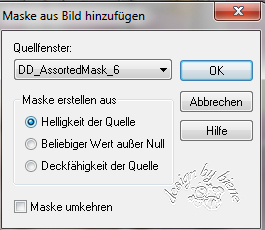
Zusammenfassen - Gruppe zusammenfassen.
Öffne aus dem Kit - Part Elements - El 96.png.
Kopiere die Sterne als neue Ebene in dein Bild.
Verkleinere sie auf 80%.
Ebenen - Duplizieren.
Bild - Horizontal und Vertikal Spiegeln.
Öffne mein Material.
Die Ebenen sind unsichtbar gestellt.
Öffne zunächst einmal die Sichtbarkeit aller Ebenen.
Schließe das Material nach dem Kopieren nicht.
Wir benötigen es noch einige Male.
Aktiviere die Ebene carpet biene.
Kopiere den Teppich als neue Ebene in dein Bild.
Schieb ihn nach unten.
Öffne aus dem Kit El 25.png.
Kopiere die Katze als neue Ebene in dein Bild.
Bild - Vertikal Spiegeln.
Bild - Größe ändern - 25 % - Größe aller Ebenen anpassen
- nicht angeklickt.
Schieb sie nach oben rechts.
Effekte - 3D-Effekte - Schlagschatten.
2 - 2 - 30 - 10 - schwarz.
Öffne aus dem Kit El 27.png.
Kopiere das Fenster als neue Ebene in dein Bild.
Verkleinere es auf 70%.
Schieb es etwas nach oben.
Effekte - 3D-Effekte - Schlagschatten.
2 - 2 - 30 - 10 - schwarz.
Richte nun evt die Katze noch etwas aus.
Wechsel auf mein Material.
Aktiviere die Ebene curtain.
Kopiere sie als neue Ebene in dein Bild.
Schieb sie nach links ans Fenster.
Deckfähigkeit - 63%.
Öffne aus dem Kit El 23.png.
Kopiere die Schleife als neue Ebene in dein Bild.
Verkleinere sie auf 22%.
Anpassen - Farbton/Sättigung - Kolorieren - gleiche
Einstellungen.
Schieb sie nach oben aufs Fenster.
Effekte - 3D-Effekte - Schlagschatten.
2 - 2 - 30 - 10 - schwarz.
Öffne aus dem Kit El 11.png.
Kopiere die Lichterkette als neue Ebene in dein Bild.
Bild - Frei drehen 90 rechts - nichts angeklickt.
Verkleinere es auf 50%.
Schieb sie etwas nach rechts ans Fenster.
Anpassen - Farbton/Sättigung - Kolorieren - gleiche
Einstellungen.
Anpassen - Helligkeit/Kontrast.
Helligkeit 25 - Kontrast 0.
Effekte - 3D-Effekte - Schlagschatten.
2 - 2 - 10 - 10 - schwarz.
Öffne aus dem Kit El 34.png.
Kopiere die Blume als neue Ebene in dein Bild.
Verkleinere sie auf 12%.
Auswahl - Alles - Auswahl - Frei - Auswahl - Nicht Frei.
Anpassen - Helligkeit/Kontrast.
Helligkeit 20 - Kontrast 0.
Auswahl - aufheben.
Schieb die Ebene nach oben rechts ans Fenster.
Effekte - 3D-Effekte - Schlagschatten.
2 - 2 - 30 - 10 - schwarz.
Ich habe nun den Tannenbaum aus meiner Tube ins Bild
kopiert.
Anmerkung von mir: Du könntest das Ganze aber
auch gestalten wie im unteren Vorschaubild.
Verkleinere ihn auf 50%.
Schieb ihn nach links.
Effekte - 3D-Effekte - Schlagschatten.
2 - 2 - 30 - 10 - schwarz.
Öffne aus dem Kit El 36.png.
Kopiere die Pakete als neue Ebene in dein Bild.
Verkleinere sie auf 20%.
Effekte - 3D-Effekte - Schlagschatten.
2 - 2 - 30 - 10 - schwarz.
Anpassen - Schärfe - Unscharf Maskieren.
1 - 40 - 4 - Helligkeit - nicht angeklickt.
Schieb sie nach unten rechts.
Öffne aus dem Kit El 50.png.
Kopiere die Lampe als neue Ebene in dein Bild.
Verkleinere sie auf 35%.
Schieb sie nach rechts unten.
Effekte - 3D-Effekte - Schlagschatten.
2 - 2 - 30 - 10 - schwarz.
Öffne aus dem Kit El 37.png.
Kopiere den Korb als neue Ebene in dein Bild.
Verkleinere ihn auf 35%.
Schieb ihn nach rechts unten.
Effekte - 3D-Effekte - Schlagschatten.
2 - 2 - 30 - 10 - schwarz.
Öffne aus dem Kit El 26.png.
Kopiere den Hund als neue Ebene in dein Bild.
Verkleinere ihn auf 22%.
Schieb ihn nach rechts unten.
Anpassen - Helligkeit/Kontrast.
Helligkeit 10 - Kontrast 10
Effekte - 3D-Effekte - Schlagschatten.
2 - 2 - 30 - 10 - schwarz.
Öffne aus dem Kit El 52.png.
Kopiere die Kissen als neue Ebene in dein Bild.
Verkleinere sie auf 40%.
Schieb sie nach unten.
Effekte - 3D-Effekte - Schlagschatten.
2 - 2 - 30 - 10 - schwarz.
Öffne aus dem Kit El 76.png.
Kopiere den Teddy als neue Ebene in dein Bild.
Verkleinere ihn auf 25%.
Schieb ihn nach rechts unten.
Anpassen - Farbton/Sättigung - Kolorieren - gleiche
Einstellungen.
Anpassen - Helligkeit/Kontrast.
Helligkeit 25 - Kontrast 0.
Effekte - 3D-Effekte - Schlagschatten.
2 - 2 - 30 - 10 - schwarz.
Öffne aus dem Kit El 28.png.
Kopiere das Geschenk als neue Ebene in dein Bild.
Verkleinere es auf 30%.
Schieb es nach rechts unten.
Effekte - 3D-Effekte - Schlagschatten.
2 - 2 - 30 - 10 - schwarz.
Öffne aus dem Kit El 68.png.
Kopiere den Tisch als neue Ebene in dein Bild.
Verkleinere ihn auf 35%.
Schieb ihn nach links unten.
Effekte - 3D-Effekte - Schlagschatten.
2 - 2 - 30 - 10 - schwarz.
Öffne aus dem Kit El 47.png.
Kopiere den Becher als neue Ebene in dein Bild.
Verkleinere ihn auf 12%.
Schieb ihn auf den Tisch.
Effekte - 3D-Effekte - Schlagschatten.
2 - 2 - 30 - 10 - schwarz.
Öffne aus dem Kit El 94.png.
Kopiere die Kerze als neue Ebene in dein Bild.
Verkleinere sie auf 30 und anschließend auf 55%.
Schieb sie auf den Tisch.
Effekte - 3D-Effekte - Schlagschatten.
2 - 2 - 30 - 10 - schwarz.
Anpassen - Schärfe - Unscharf Maskieren - gleiche
Einstellungen.
Öffne aus dem Kit El 66.png.
Kopiere den Stuhl als neue Ebene in dein Bild.
Verkleinere ihn auf 50%.
Bild - Vertikal Spiegeln
Schieb ihn an den Tisch.
Effekte - 3D-Effekte - Schlagschatten.
2 - 2 - 30 - 10 - schwarz.
Öffne deine ausgesuchte Tube.
Kopiere sie als neue Ebene in dein Bild.
Verkleinere sie ggfs.
Schieb sie schön zurecht.
Achtung der nachfolgende Schritt ist von deiner Tube
abhängig.
Möglicherweise musst du ihn gar nicht anwenden.
Ebenen - Duplizieren.
Mischmodus - Aufhellen.
Deckfähigkeit - 36.
Anpassen - Bildschärfe verringern - Gaußscher
Weichzeichner - Radius 6.
Wechsel eine Ebene tiefer.
Effekte - 3D-Schlagschatten.
2 - 4 - 20 - 20 - schwarz.
Wechsel auf die oberste Ebene zurück.
Öffne aus dem Kit El 31.png.
Kopiere das Kissen als neue Ebene in dein Bild.
Verkleinere es auf 40%.
Schiebe es nach unten.
Effekte - 3D-Effekte - Schlagschatten.
2 - 2 - 30 - 10 - schwarz.
Öffne aus dem Kit El 15.png.
Kopiere den Flacon als neue Ebene in dein Bild.
Verkleinere ihn auf 15%.
Schieb ihn nach rechts unten.
Effekte - 3D-Schlagschatten.
2 - 2 - 30 - 10 - schwarz.
Anpassen - Schärfe - Unscharf Maskieren - gleiche
Einstellungen.
Wenn du magst, kannst du noch mein Wording aus dem
Material benutzen.
Füge nun die nötigen ©Infos, deinen Namen oder
Wasserzeichen ein.
Schalte die weiße HG Ebene unsichtbar.
Klick in eine der sichtbaren Ebenen - Zusammenfassen -
Sichtbare zusammenfassen.
Als png. abspeichern - und fertig bist du!!!
Hier zeige ich dir noch eine andere Variante.

Ich hoffe du hattest ebenso viel Spaß wie ich an diesem
Tut!
- 3. Dezember 2014 -
- Home -
|